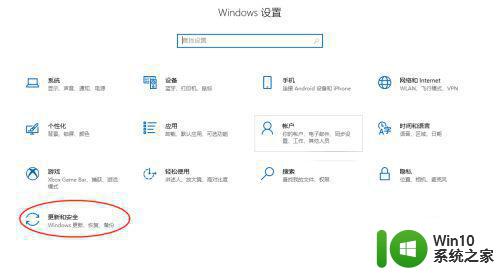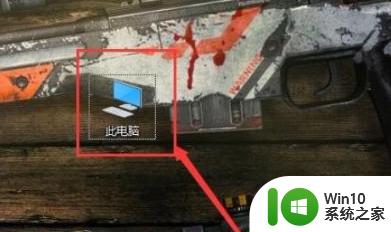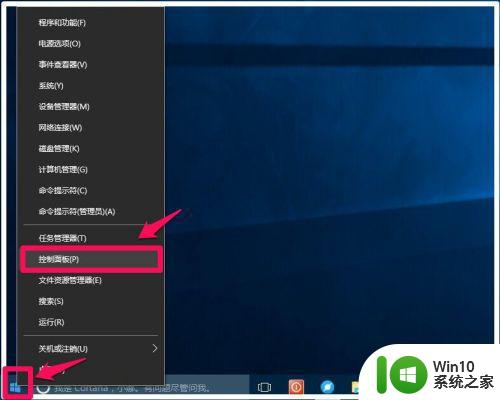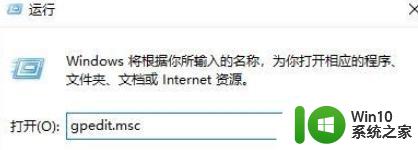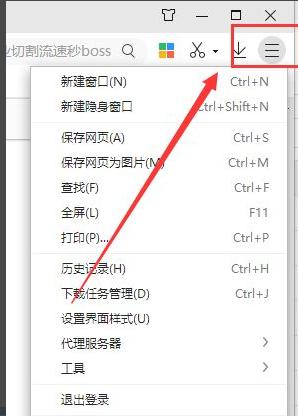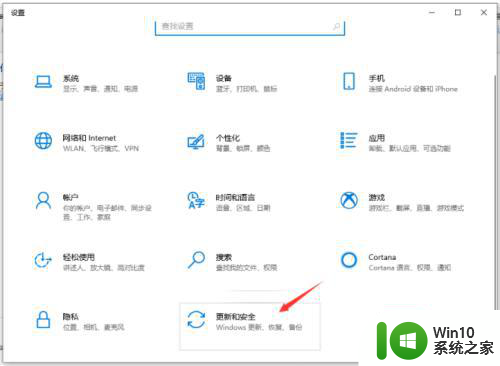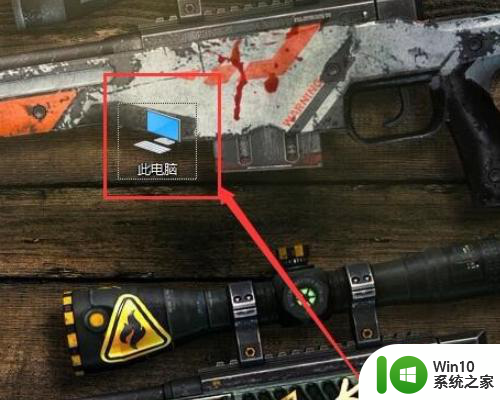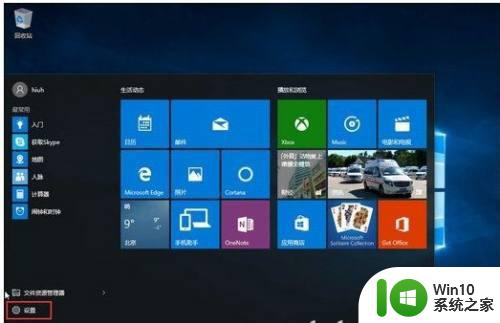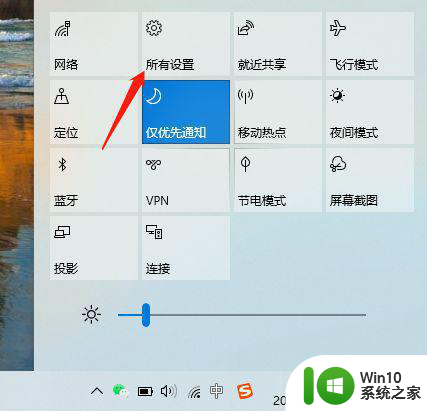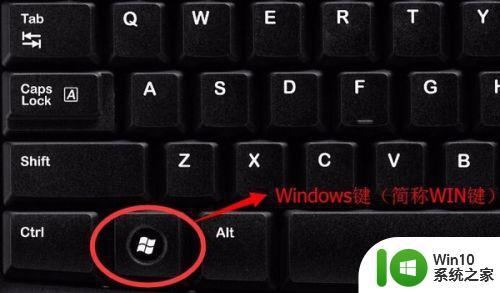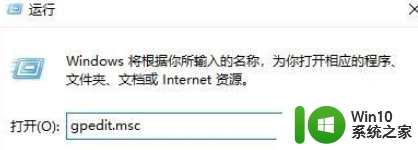win10 20h2 edge adobe flash player被阻止的解决步骤 Win10 20H2 Edge Adobe Flash Player被阻止怎么办
在使用Windows 10 20H2版本的过程中,许多用户发现Edge浏览器中Adobe Flash Player被阻止,导致无法正常访问某些网站或应用程序,Adobe Flash Player曾是网页多媒体内容的重要组成部分,但由于安全性问题,许多浏览器已停止支持该插件。面对这一困扰,用户需要了解如何有效解决这一问题,以便继续享受丰富的在线体验。本文将为您提供详细的解决步骤,帮助您在Windows 10 20H2环境下重新启用Adobe Flash Player,确保您的浏览体验不受影响。
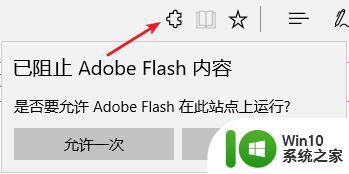
虽然可以点击“允许一次”或“始终允许”,但下次打开包含Flash的网页后,还会出现该提示,非常麻烦。
原因分析:
由于Adobe Flash控件历史久远,积累了许多漏洞,出于安全考虑,从Win10 1703版本开始,Edge浏览器默认不加载Flash控件。
但由于国内的主流网站都还大量使用Flash,所以暂时我们可以通过设置,让Edge浏览器默认加载Flash控件,保证页面的显示效果。
解决方法如下:
1、在开始菜单中输入 “gpedit.msc” 打开“组策略编辑器”;
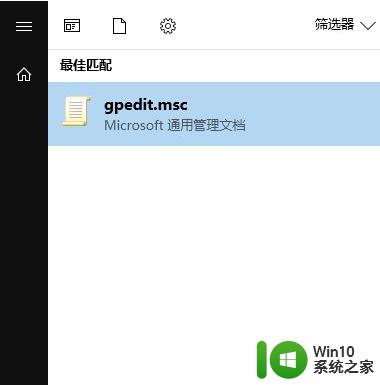
2、定位到“计算机配置——管理模板——Windows组件——Microsoft Edge”,然后在右侧找到“配置Adobe Flash即点即用设置”。然后双击,设置为“已禁用”,点击“确定”即可。
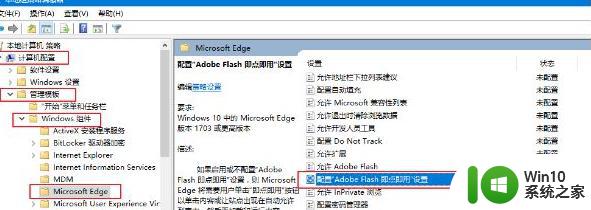
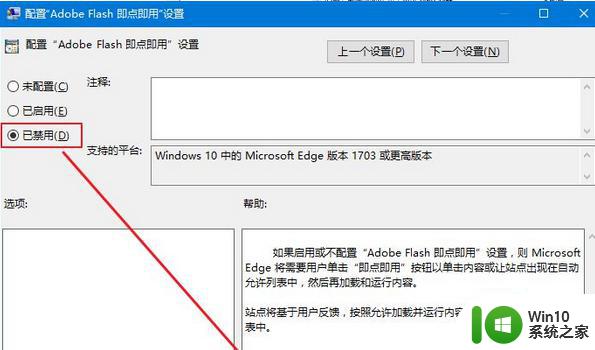
备注:
1、Win10家庭版无“组策略编辑器”,故不适用本文方案。
2、测试环境 Windows 10 企业版 x64 15063.608版本。
以上就是win10 20h2 edge adobe flash player被阻止的解决步骤的全部内容,有遇到相同问题的用户可参考本文中介绍的步骤来进行修复,希望能够对大家有所帮助。